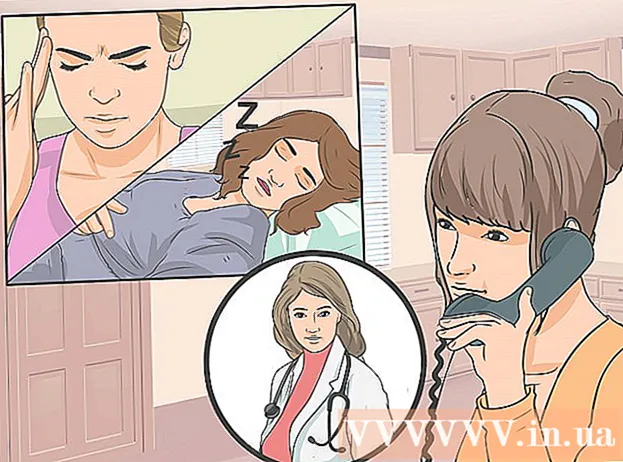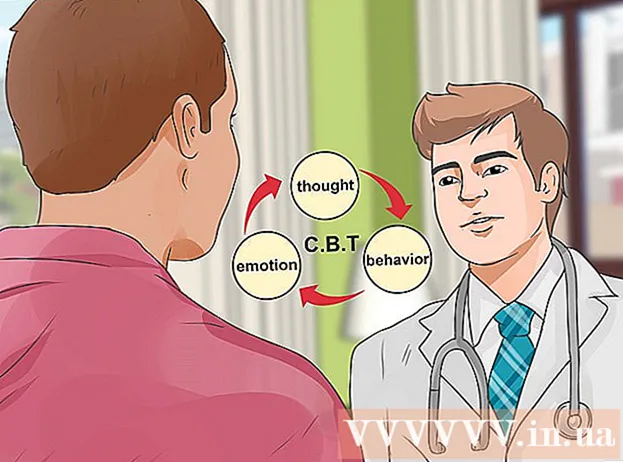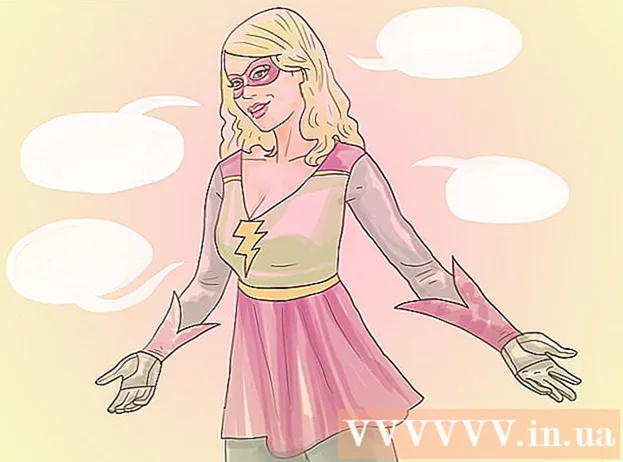Автор:
Laura McKinney
Дата создания:
9 Апрель 2021
Дата обновления:
1 Июль 2024
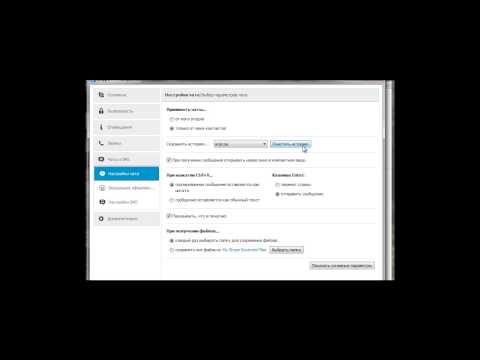
Содержание
Из этой статьи вы узнаете, как удалять отдельные отправленные сообщения с вашей стороны в разговорах Skype на мобильных и настольных версиях. Этот процесс отличается от удаления разговора в Skype. Вы не можете удалять сообщения, полученные от других, но если вы удалите сообщения, отправленные от вас, собеседник их не увидит.
Шаги
Метод 1 из 3: по телефону
Откройте программу Skype. Приложение синее с белой буквой «S». Если вы вошли в систему, откроется главная страница Skype.
- Если вы не вошли в систему, введите свой номер телефона (или адрес электронной почты) и пароль для входа.

Щелкните по карточке Чаты (Разговор) вверху экрана.
Выберите беседу. Коснитесь беседы, содержащей сообщение, которое вы хотите удалить.

Перейдите к сообщению, которое хотите удалить. Возможно, вам придется прокрутить вверх, чтобы узнать, устарело ли сообщение.
Нажмите и удерживайте сообщение. Через несколько секунд появится меню.

Нажмите Удалить (Стереть). Эта опция находится в нижней части всплывающего меню.- На Android нужно нажать Удалить сообщение (Удалить сообщение) здесь.
Нажмите Удалить при появлении запроса. Выбранное сообщение удаляется из разговора; таким образом, ни вы, ни участник беседы не можете увидеть сообщение.
- На Android нужно нажать ДА Вот.
Метод 2 из 3: на компьютере
Откройте программу Skype. Щелкните синий значок с белой буквой «S», чтобы открыть Skype. Если информация об учетной записи уже сохранена, откроется домашняя страница Skype.
- Если вы не вошли в систему, введите свой адрес электронной почты (или номер телефона) и пароль Skype, чтобы продолжить.
Выберите беседу. Щелкните контакт или беседу на левой панели. Разговор откроется.
Перейдите к сообщению, которое хотите удалить. Прокрутите беседу, пока не найдете сообщение, которое хотите удалить.
- Убедитесь, что пришло это сообщение друг отправлять.
Щелкните сообщение правой кнопкой мыши. После того, как вы щелкните сообщение правой кнопкой мыши, появится раскрывающееся меню.
- На Mac вам нужно щелкнуть значок с тремя точками ⋮ справа от сообщения.
Нажмите Удалить в нижней части раскрывающегося меню. Сообщение будет удалено из разговора; таким образом, ни вы, ни участник беседы не можете увидеть сообщение.
- Если необязательно Удалить хороший Удалить сообщение тускло-серый или невидимый, это означает, что вы не можете удалить выбранные сообщения.
Метод 3 из 3: в веб-версии
Откройте веб-сайт Skype. Перейдите на https://web.skype.com/ с помощью веб-браузера на вашем компьютере. Список разговоров Skype открывается, если вы вошли в систему.
- Если вы не вошли в Skype, введите адрес электронной почты и пароль своей учетной записи Microsoft, прежде чем продолжить.
Выберите беседу. Найдите и щелкните беседу, содержащую сообщение, которое вы хотите удалить, в левой части страницы.
Искать сообщения. Прокрутите вверх, пока не найдете сообщение, которое нужно удалить.
Щелкните сообщение правой кнопкой мыши. Появится раскрывающееся меню.
- Если используемая вами мышь не имеет правой кнопки мыши, щелкните правой кнопкой мыши или щелкните двумя пальцами вниз.
- Если компьютер использует трекпад трекпада вместо мыши, вы можете нажать на трекпад двумя пальцами или щелкнуть в правом нижнем углу сенсорной панели.
Выберите вариант Удалить сообщение находится в раскрывающемся меню. Сообщение будет удалено как из вас, так и из чата Skype получателя. рекламное объявление
Совет
- Если вы получаете нежелательные сообщения от определенных контактов Skype, вы можете удалить их или заблокировать из своего списка контактов.
Предупреждение
- Удаление сообщения не может быть отменено, а удаленные сообщения не могут быть восстановлены.
- Если вы удалите сообщение на мобильном устройстве, оно все равно будет отображаться в настольной версии Skype (и наоборот). Иногда, если вы удалите сообщение на мобильном устройстве, удалить сообщение на компьютере будет невозможно.